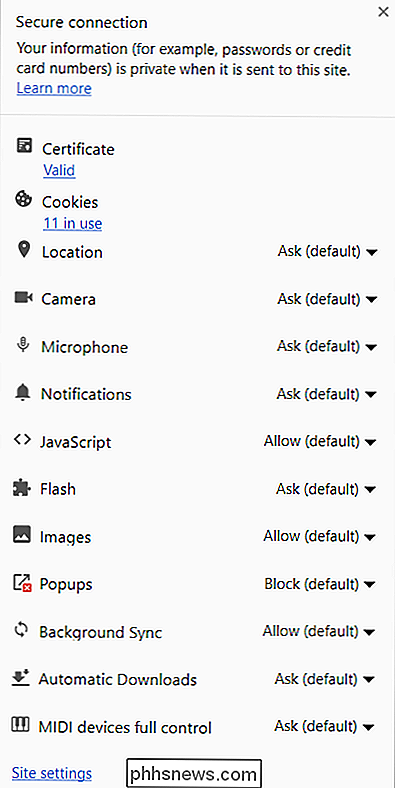Kaip peržiūrėjote "Google Chrome" SSL sertifikato informaciją?

Yra keletas dalykų, kurie yra dar daug skausmingesni nei dažnai naudojamos lengvos prieigos funkcijos, pasibaigus naujam naujinimui, išnyko jūsų mėgstamoje naršyklėje. Ar norint atgauti funkciją atgal, ar tai yra prarasta priežastis? Šiandieninė "SuperUser" klausimo ir atsakymo klaida atsako į nusivylusio skaitytojo klausimą.
Šiandienos klausimų ir atsakymų sesija ateina pas mus "SuperUser" - "Stack Exchange", bendruomenės pagrįstos Q & A grupių grupės, padalinys.
Klausimas
"SuperUser" skaitytuvas tyteen4a03 nori sužinoti, kaip peržiūrėti "Google Chrome" SSL sertifikato duomenis:
Prieš ir iki "Google Chrome" 55 versijos galėčiau peržiūrėti sertifikato, kurį naudojo svetainė, informaciją, spustelėdami žalią spartos piktogramą adreso juostoje. Tačiau atrodo, kad ši funkcija jau praėjo (žr. Toliau pateiktą ekrano kopiją). Žinau, kad galiu eiti į Kūrėjo įrankius -> Sauga pamatyti išsamią informaciją, bet tai šiek tiek nepatogi. Ar yra būdas grąžinti seną "funkciją"?
Kaip peržiūrėti "Google Chrome" SSL sertifikato duomenis?
Atsakymas
Redaktoriaus pastaba: šis skyrius buvo atnaujintas, kad atspindėtų naujausių versijų atnaujinimą. "Google Chrome".
"SuperUser" autoriai Josip Medved, Tim Wilde ir xref turi mums atsakymą. Pirmiausia, Josipas Medvedas:
Nuo "Google Chrome" 60 versijos, pažymėtos informacijos galite peržiūrėti per užrakto piktogramos "meniu" dar kartą. Ši parinktis turi būti įjungta rankiniu būdu, pasiekiant chrome: // flags / # show-cert-link.
Įjungus ir iš naujo paleidus "Google Chrome", spustelėjus užrakto piktogramą bus matoma parinktis peržiūrėti sertifikatus.
Tęsdami Tim Wilde atsakymą:
Šią informaciją galite rasti eikite į meniu Trys taškai -> Daugiau įrankių -> Kūrėjo įrankiai, tada spustelėkite skirtuką Apsauga. Tai suteiks jums Apsaugos apžvalgą su Peržiūrėti sertifikato mygtuką .
Mūsų galutinis atsakymas iš xref:
Nuo "Google Chrome" 56 versijos, "Tim" Wilde yra vienintelis būdas peržiūrėti sertifikato duomenis.
Ar turite ką nors įtraukti į paaiškinimą? Garsas išjungtas komentaruose. Norite skaityti daugiau atsakymų iš kitų "Tech-savvy Stack Exchange" vartotojų? Patikrinkite visą diskusijų temą čia.

Kaip ištrinti savo Firefox sąskaitą
Mozilla Firefox naudoja "Firefox" paskyrą, kad sinchronizuotų savo slaptažodžius, žymes ir kitus naršymo duomenis tarp įrenginių. Jei paliksite "Firefox", galbūt norėsite ištrinti savo sąskaitą, kad pašalintumėte visus savo asmeninius duomenis iš "Firefox" serverių. Įspėjimas : taip bus ištrinti visi "Firefox" naršyklės duomenys, išsaugoti internete.

Koks yra didžiausias dydis "Windows" puslapio failas gali būti?
Nesvarbu, ar tai tik klausimas, ar tikrai reikia žinoti prieš pakoreguodami failo dydį savo kompiuteryje, ar "Windows" puslapio failas iš tikrųjų gali būti didelis? Šiandienos "SuperUser" užduotys atsako į įdomų skaitytojo klausimą. Šiandienos klausimų ir atsakymų sesija ateina su meile SuperUser - "Stack Exchange", bendruomenės valdoma "Q & A" svetainių grupavimo padalinys.